기 타 QuantumPE AdminF_PE_wimboot 무등* [USB 부팅]
2022.04.24 10:35
바로 전에 올린 글을 이해하시면 더 쉬우실 겁니다. https://windowsforum.kr/review/17930385
기본적인 방법은 같습니다. 앞에 PE 뼈대 iso를 usb에 굽는 과정이 추가되었습니다
중요한 것은 파일을 압축해제하여 부팅하는 방식이기 때문에 [PE이지만 wim 부팅은 안 됩니다]
고속 usb [SSD급] 장치를 사용하셔야 됩니다. 저도 나름 고속 usb였는데 오래 되어서 그런지 지옥?을 경험하고 왔습니다;;
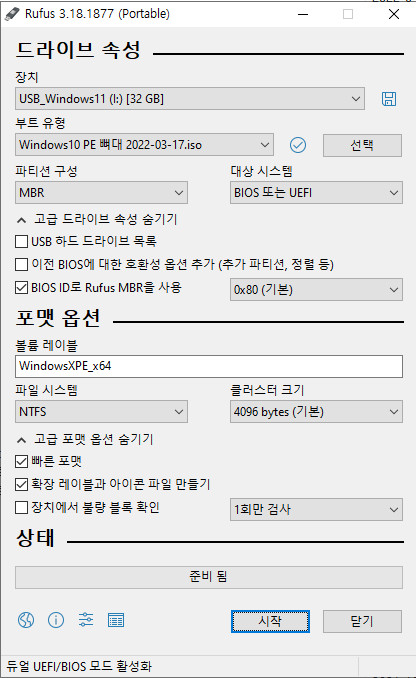
32GB 좀 오래된 usb입니다.
alt + e 눌려서 듀얼 [UEFI와 BIOS] 모드 활성했습니다
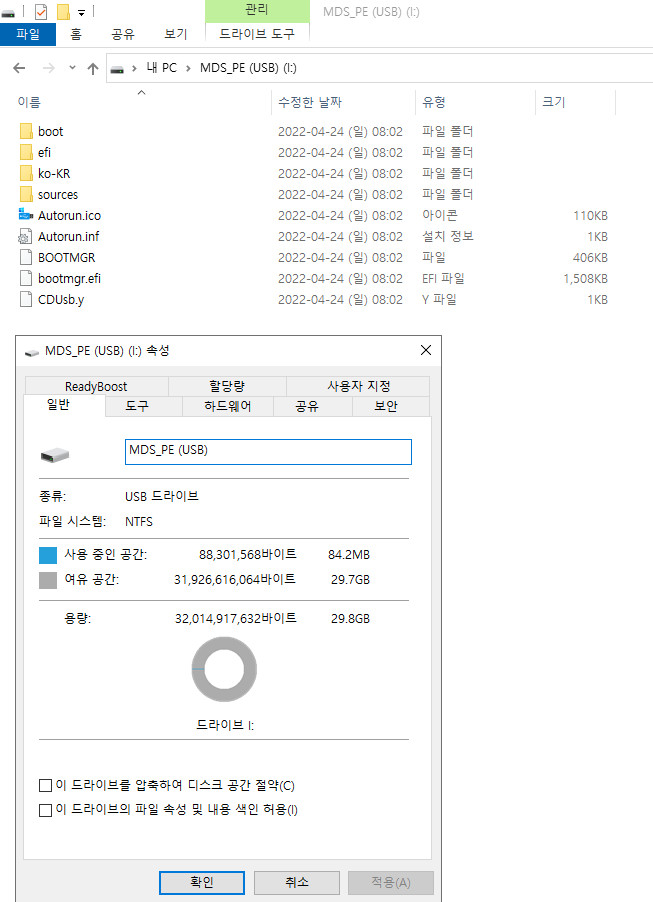
PE 뼈대만 굽고난 후의 USB 입니다
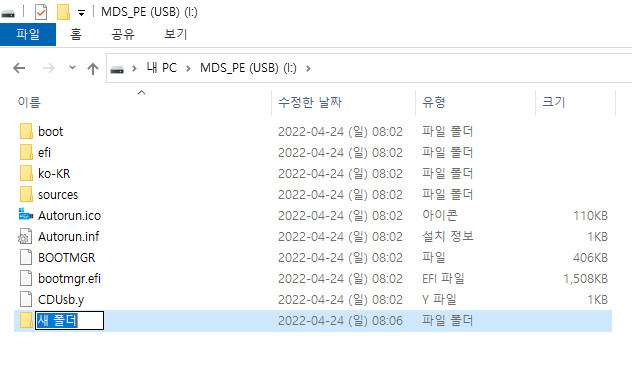
새 폴더를 만들어서 VHD로 이름 변경했습니다 [VHD 폴더를 만들었습니다]
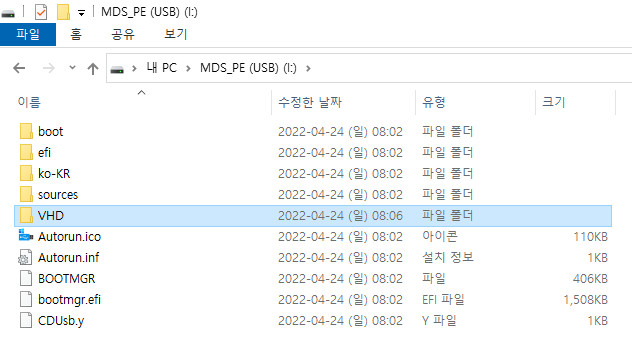
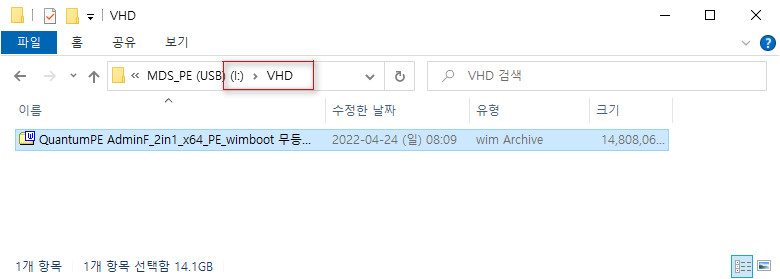
VHD 폴더 안에 무등*님의 wim 파일을 복사했습니다 [아직 복사중입니다]

예전에는 좀 빨랐는데....오래 되니까 속도가 많이 느려졌더군요
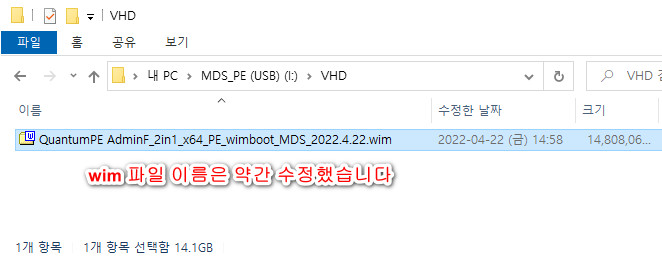
wim 이름만 수정했습니다 [관계없는 작업입니다]
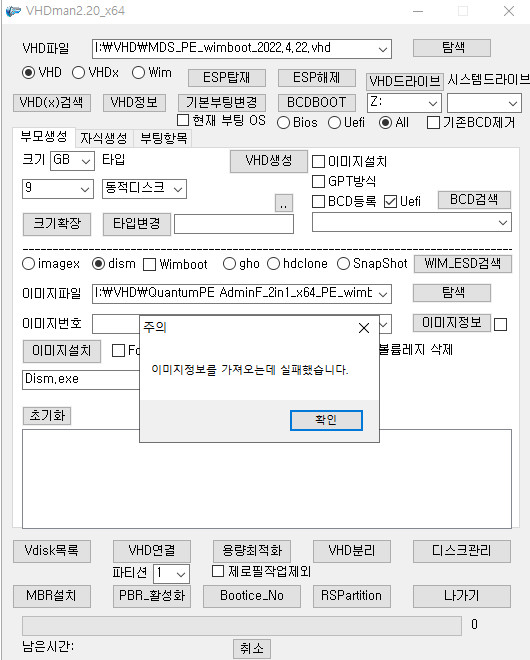
무슨 이유인지 모르겠지만, wim 탐색하는데 이미지 정보 [이미지 번호]를 읽지 못 하더군요
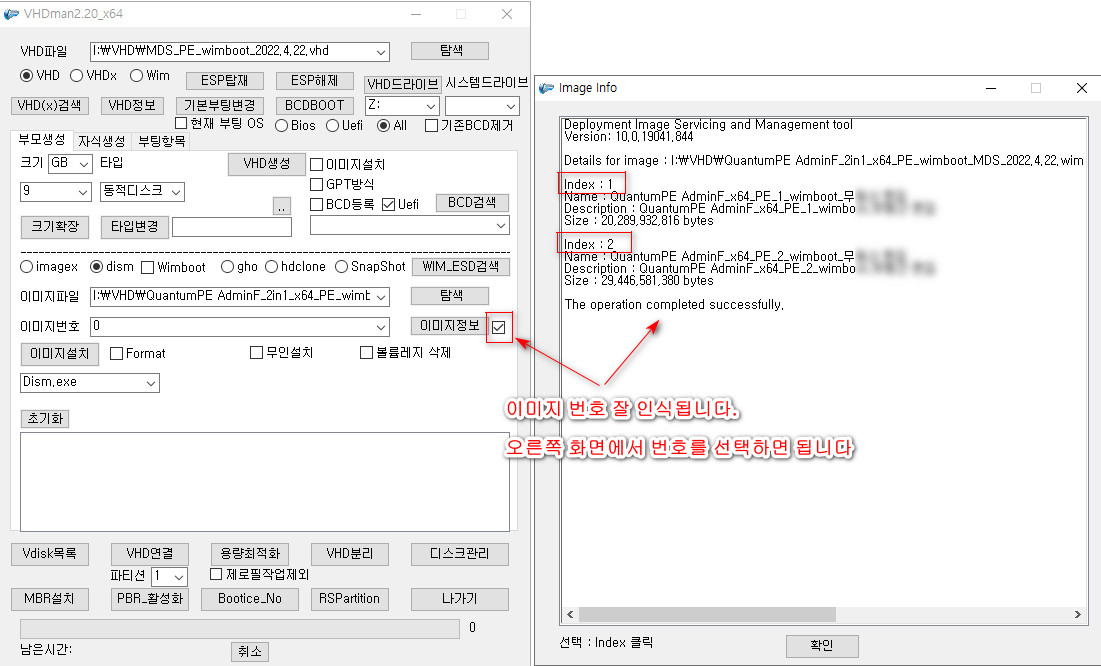
이미지 정보를 직접 클릭하여 2번을 선택했습니다
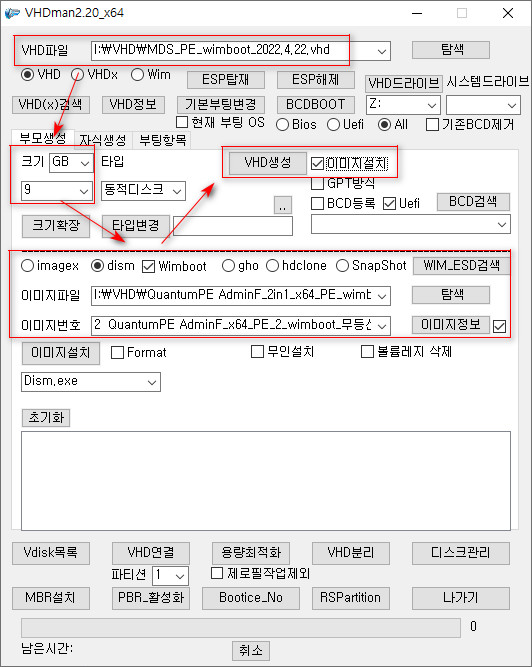
이 부분이 혹시 이해가 잘 되지 않으시면, 이전에 글을 보시면 더 자세히 스샷에 있습니다 https://windowsforum.kr/review/17930385
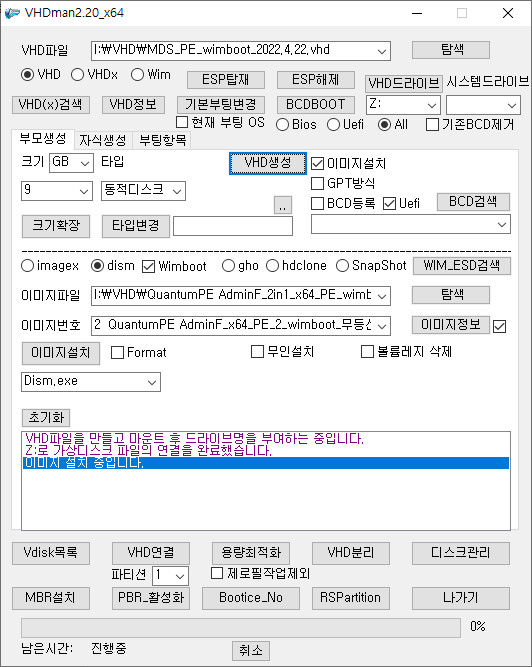
VHD 생성 클릭하면 붉은 색으로 진행됩니다
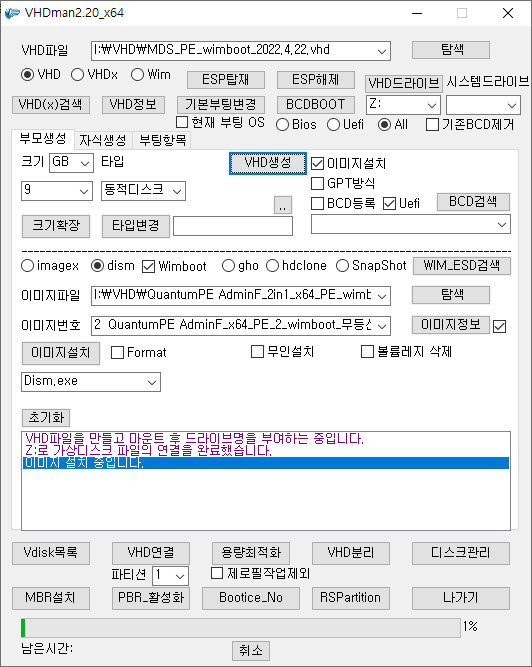
usb가 좀 구려서 오래 걸리더군요
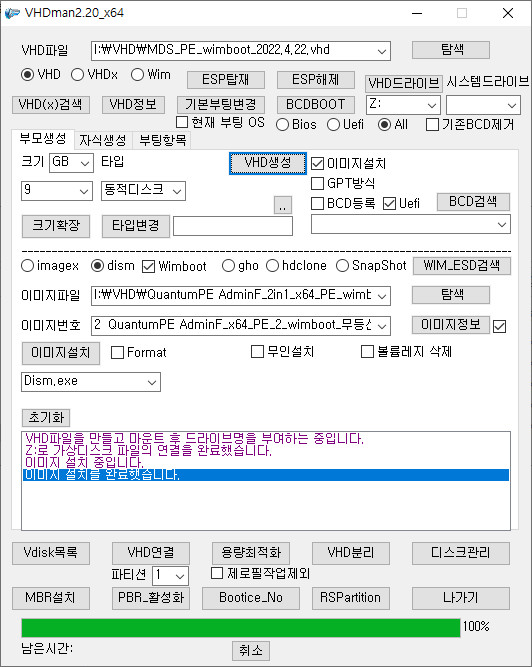
usb에 wimboot로 VHD에 설치 완료됐습니다

이제 usb의 BCD 파일에 VHD를 부팅 등록하면 됩니다
위 스샷대로 bcd 검색을 이용하면 편리합니다
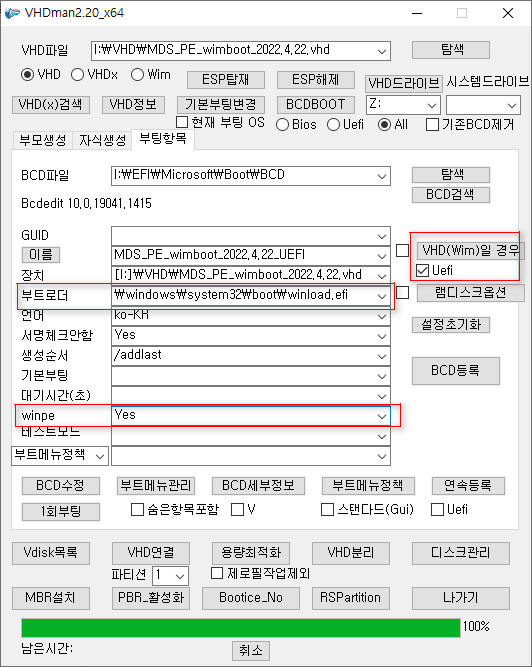
이 부분도 혹시 이해가 잘 되지 않으시면, 이전 글에 스샷이 더 자세히 되어 있습니다
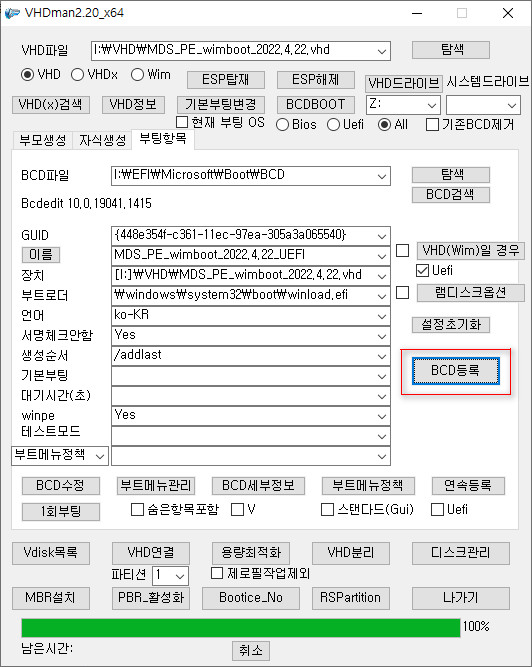
usb에 UEFI용 BCD에는 VHD를 부팅 등록했습니다
usb에 BIOS용 BCD에도 VHD를 부팅 등록할 겁니다
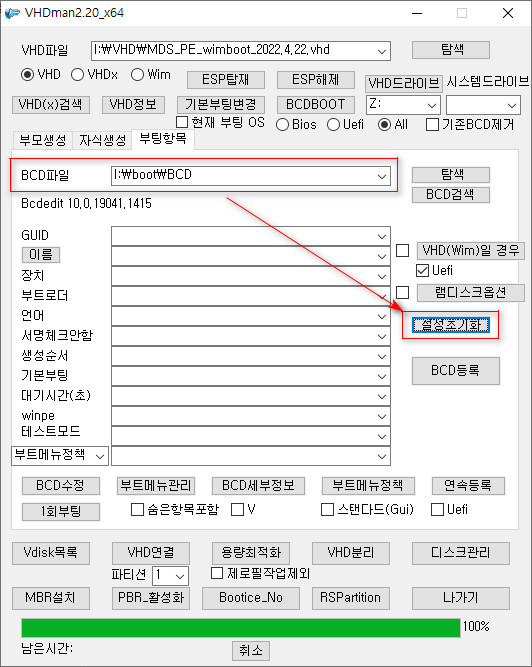
이미 검색된 BCD 중에서 선택하면 됩니다.
설정 초기화는 화면을 비우는 작업입니다 [이전에 UEFI용으로 등록된 화면 그대로 사용하면 혼란스럽습니다]
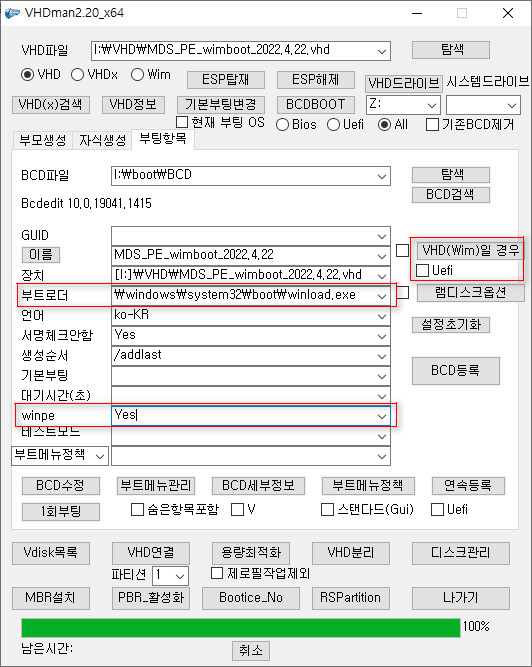
UEFI와 거의 비슷합니다. UEFI에 체크하지 않는 것과 부트 로더의 마지막에 .exe 라는 것만 다릅니다
부팅 제목도 (조금) 다릅니다만, 그건 자동으로 채워집니다
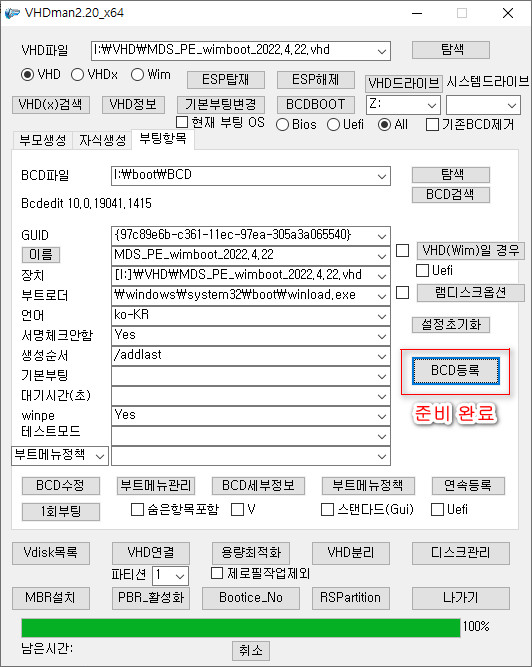
BCD 등록을 클릭하면 부팅 준비가 완료되었습니다
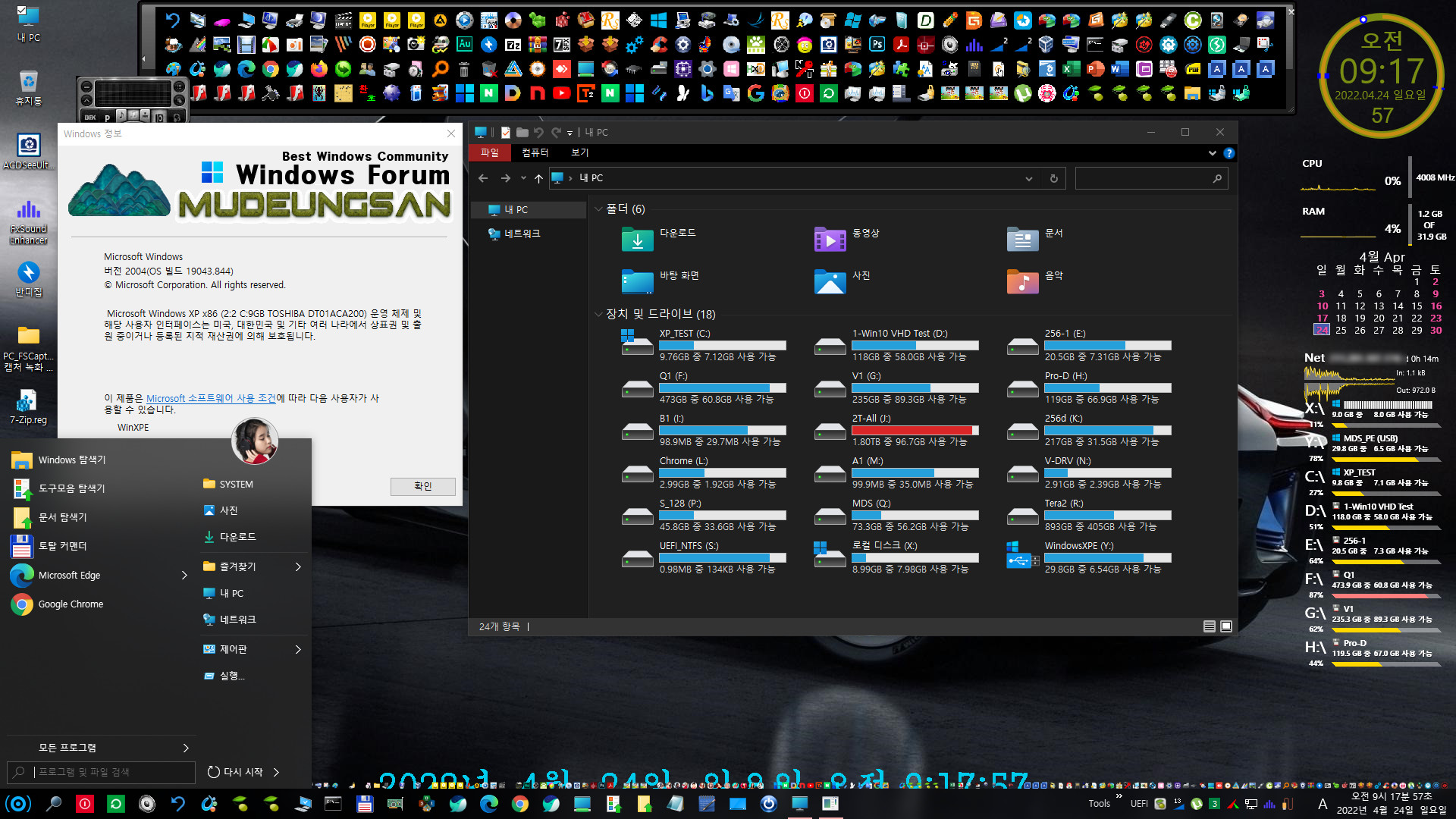
UEFI 모드로 USB를 부팅한 것입니다. 정말 이 스샷하려고 한참을 부팅 완료되기를 기다렸습니다.
이렇게 오래 기다린 것도 기록같습니다. 시간은 안 재어봐서 모르겠습니다만, 10분 이상은 걸린 것 같습니다
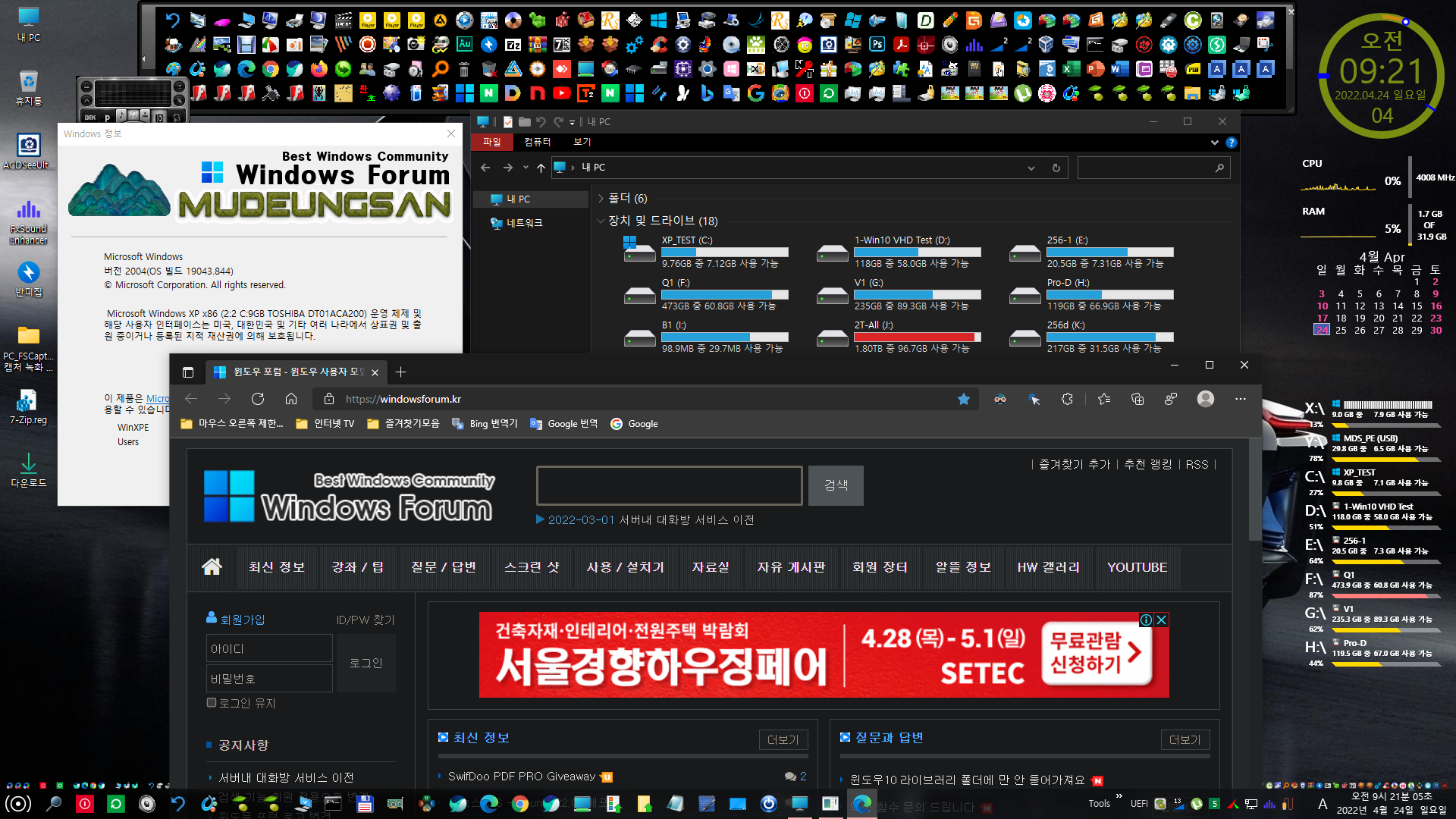
엣지로 윈도우 포럼을 열어봤습니다. 그리고 UEFI 모드는 끝 ~
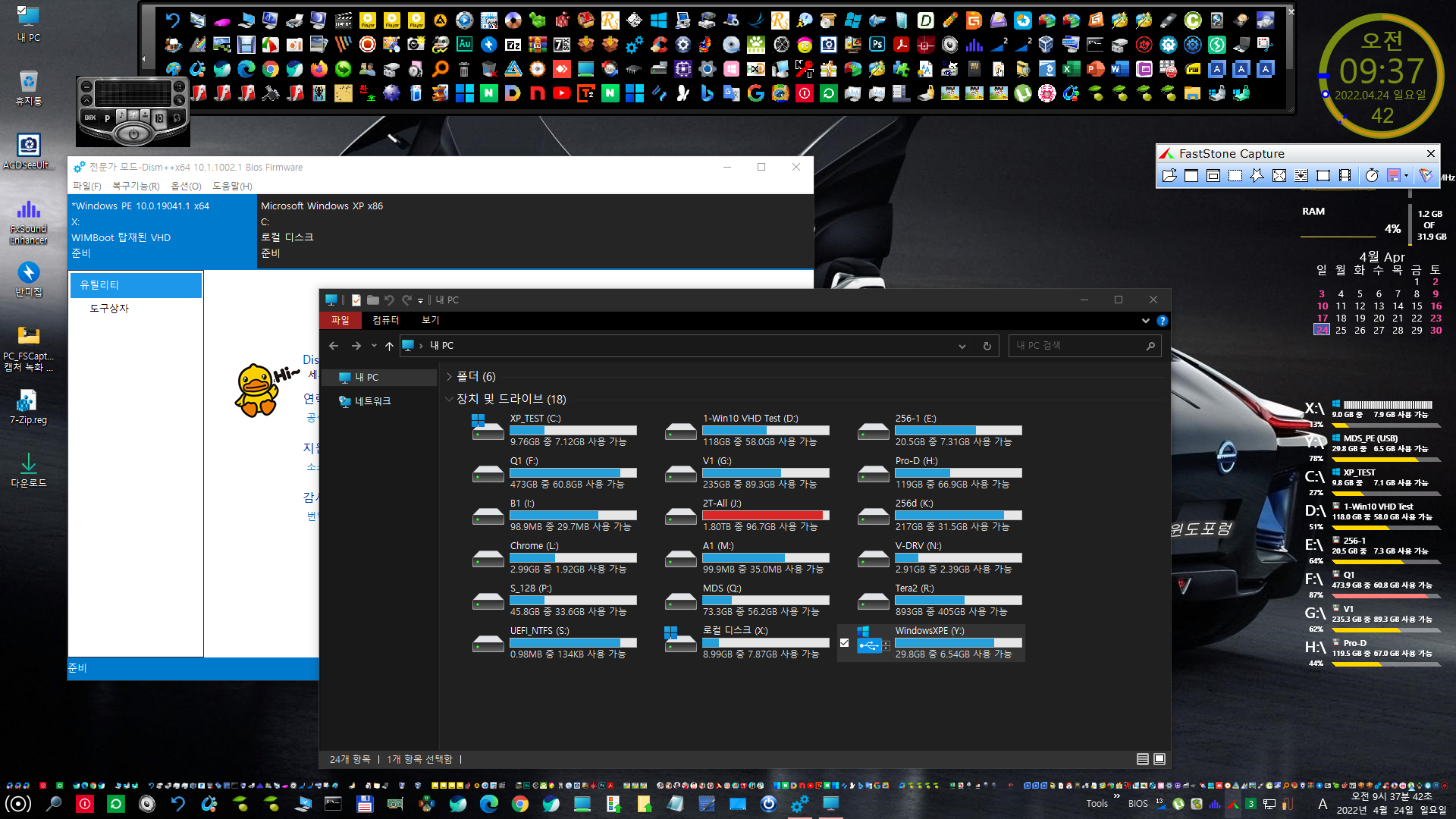
이번에는 BIOS 모드로 USB를 부팅해봤습니다. 역시 한참 기다렸습니다
usb가 구려서 느린 것만 빼고, 둘다 이상없이 부팅 잘 됐습니다
-------------------------------------------------------------------------------------
추가: 2022.04.25 월요일 오후 06:37
다음날 SSD급 USB는 어떤 느낌인지 체감해보려고, 내장 SSD를 usb에 연결하여 테스트해봤습니다
안 그래도 오래된 SSD인데 usb에 연결하니까 더 느려지더군요. 방법은 위에 올린 것과 같아서 대략적인 스샷만 올립니다
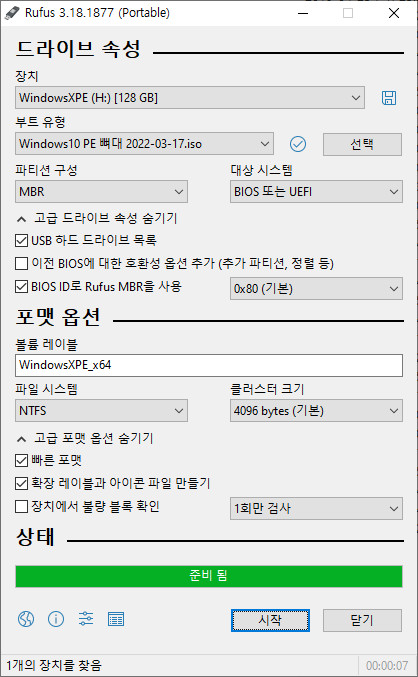
중간에 "usb 하드 드라이브 목록" 체크해야 usb에 연결한 내장 SSD가 잡히더군요
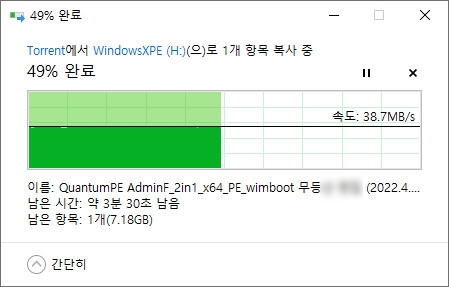
wim 복사 중입니다. 이 속도를 보고 실망했습니다. 설마 또 어제 일이 재현되는건지?
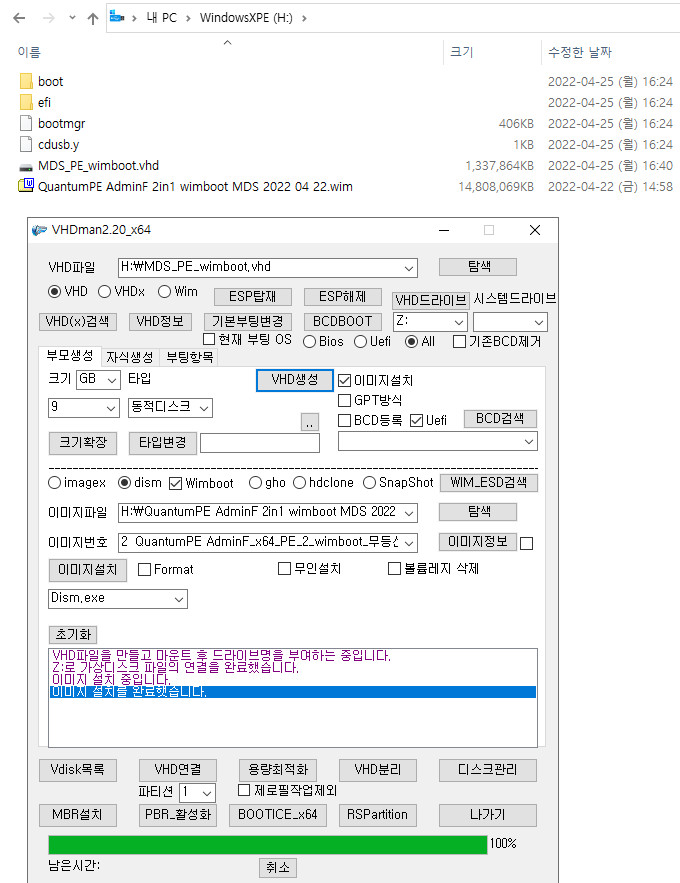
복사 때는 느리더니, 그래도 wimboot 로 VHD에 설치할 때는 괜찮더군요
뼈대 iso는 같은 파일입니다. 파일들이 좀 많아서 usb 부팅하는데 필요한 파일만 남겨둬서 좀 다릅니다.
대문자도 부담스러워서 소문자로 바꿨습니다
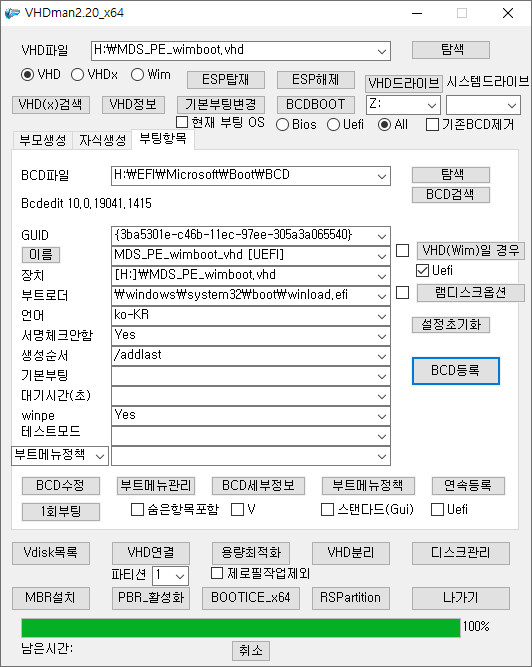
UEFI용 bcd에 VHD를 부팅 등록했습니다
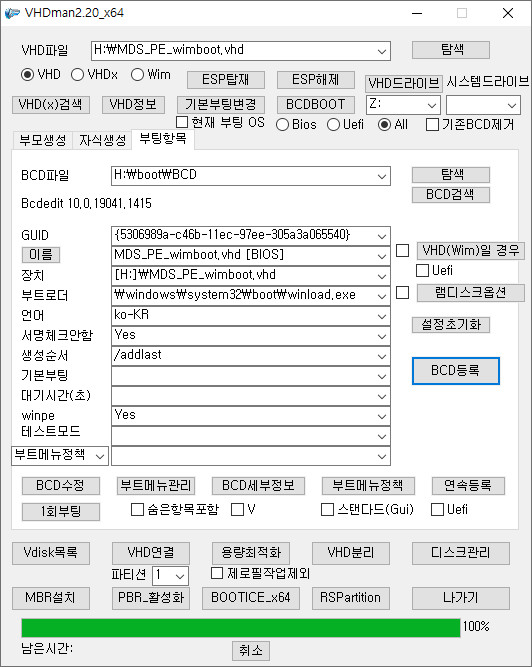
BIOS용 bcd에 VHD를 부팅 등록했습니다
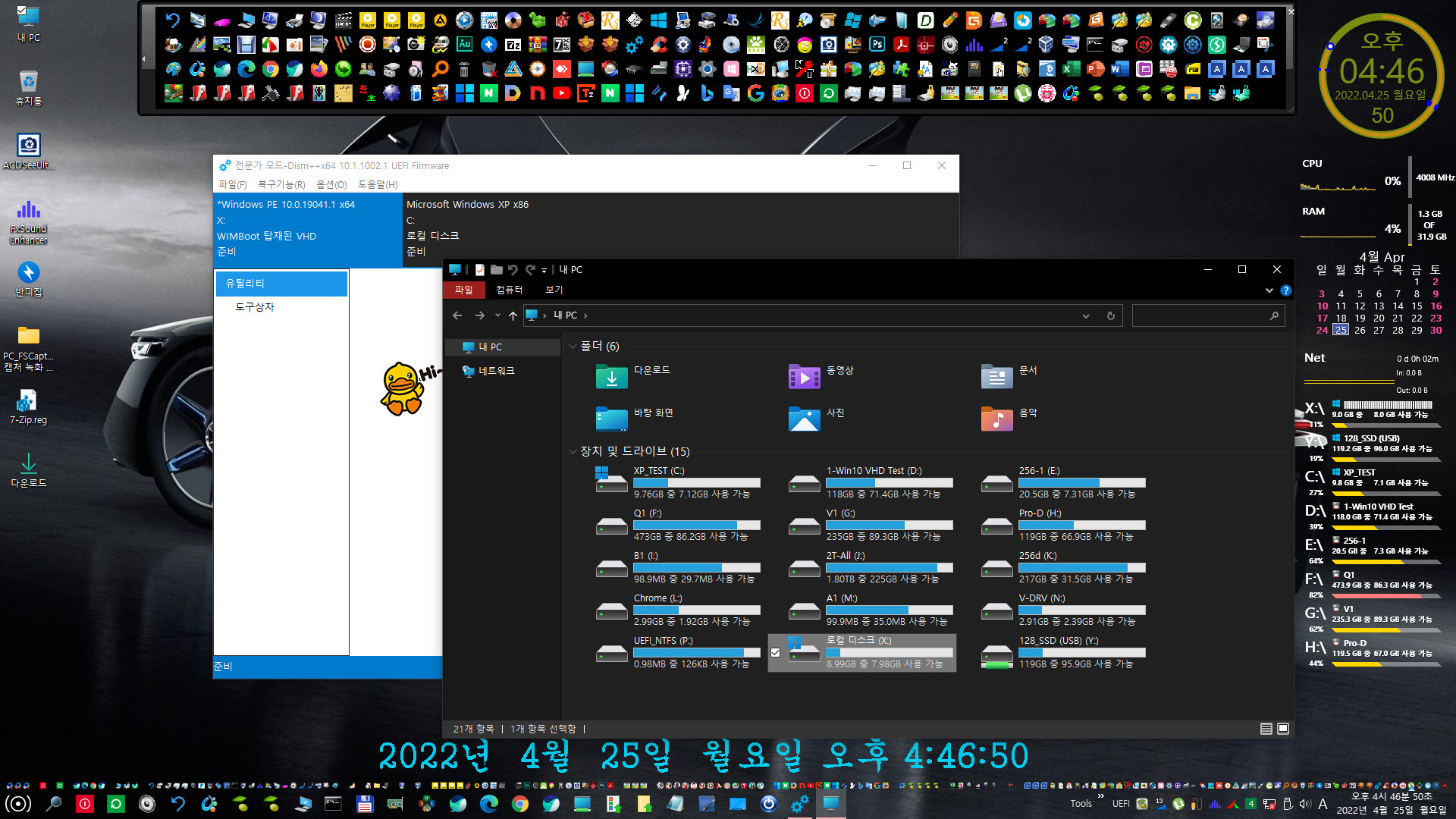
UEFI 모드로 usb에 연결한 내장 SSD로 부팅해봤습니다. 부팅 속도는 괜찮았습니다.
내장으로 연결된 것보다는 좀 느렸습니다
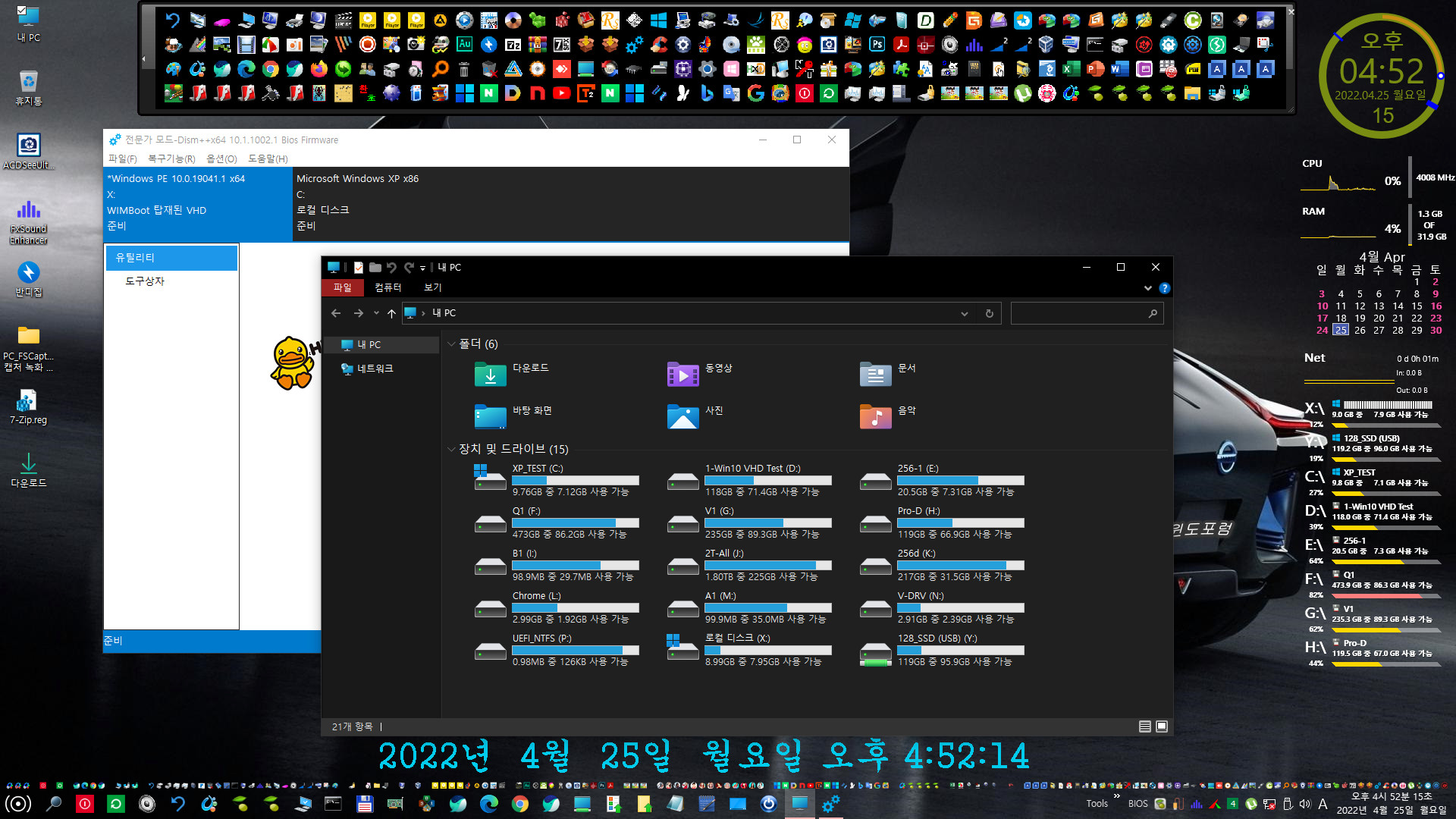
BIOS 모드 부팅도 문제없었습니다. PE에서 인터넷 연결이 되지 않아서 의아했는데요.
나중에 실컴 윈도우 부팅 후에도 인터넷이 되지 않아서 살펴보니까, 컴퓨터 만지다가 랜선을 건드린 모양이더군요.
랜선을 다시 연결하니까 인터넷은 연결됐습니다.
추가 끝
-------------------------------------------------------------------------------------
제가 사용한 PE 뼈대 iso는 지난 번에 올린 파일입니다
Windows10 PE 뼈대 2022-03-17.iso sources 폴더에 boot.wim으로 넣으시면 됩니다 (일반적인 PE)
댓글 [19]
-
규니 2022.04.24 10:52
-
천상화 2022.04.24 11:12
수고 많이 하셨습니다....
-
거스 2022.04.24 11:17
수고하셨습니다~
-
미리내* 2022.04.24 11:49
수고하셨습니다.
-
sdfsd 2022.04.24 12:13
수고하셨습니다.
-
JazzMania 2022.04.24 12:38
수고하셨읍니다.
-
붉바리 2022.04.24 12:43
감사합니다.
-
행복마니 2022.04.24 12:48
자세한 설명 감사합니다. USB로 부팅성공 하였습니다.
-
감사해유 2022.04.24 13:06
수고하셨습니다. 많은 시간 투자 감사합니다. usb, 실컴 잘 동작합니다.
-
cungice 2022.04.24 14:01
감사합니다. 수고 많으셨습니다.
-
sansam 2022.04.24 14:09
수고하셨습니다.
고맙습니다.
-
ehdwk 2022.04.24 17:05
수고하셨습니다. -
입문자 2022.04.24 19:48
usb 부분에서 어찌할바를 모르고 있었는데 신출귀몰한 방법이 있으셨군요 대단하시네요 외부 포트로 적용방법 감사히 잘 보았습니다.^^*
-
kanghc2000 2022.04.24 22:14
수고하셧습니다
-
상발이 2022.04.25 05:52
수고하셨습니다.
-
별의아이 2022.04.25 07:31
수고하셨습니다.^^
-
REFS 2022.04.25 17:42
수고하셨습니다
감사합니다..
-
흩어진낙엽 2022.05.04 05:34
수고하셨습니다.
-
자유인이고싶다. 2022.12.13 00:06
수고 하셨습니다.
햐~ usb로 10분 정도의 부팅시간이라....서비스 현장에서 사용하기에는 다소 무리가 있을것 같네요!;;;
한번 따라 해보고 만들어 보고 싶어서 뼈대를 토런트에 연결 해서 받을려니 아예 다운이 안되더라구요
뼈대 받아 볼 수 있는 링크 좀 조심히 부탁드려 봅니다.
감사합니다.

수고하셨습니다~